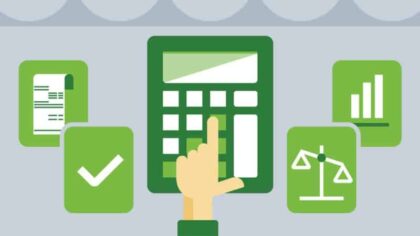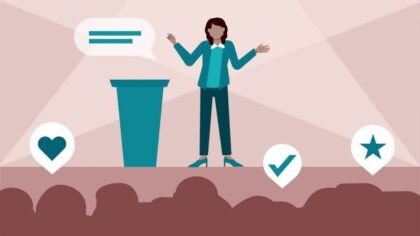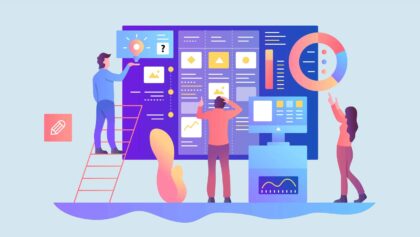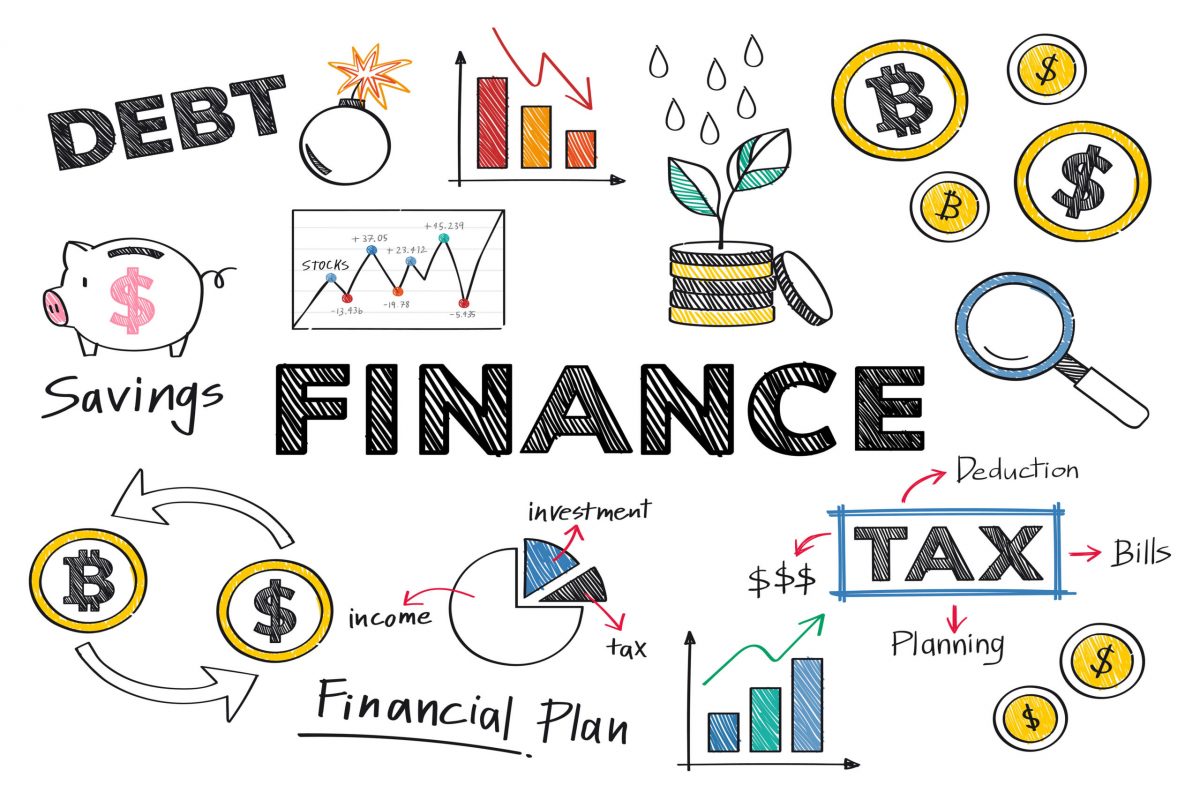Hiện nay, nhiều người chưa biết Microsoft teams là gì? Phần mềm này vô cùng phổ biến và được nhiều doanh nghiệp sử dụng để quản lý công việc. Vậy ứng dụng này có tính năng nào nổi bật? Cách sử dụng như thế nào? Bài viết dưới đây, Fastdo sẽ giải đáp tất cả thắc mắc của bạn về vấn đề này. Hãy cùng tìm hiểu ngay nhé!
>>>> CLICK NGAY:
- 7 phần mềm quản lý công việc hàng ngày hiệu quả cho cá nhân
- Trello là gì? Hướng dẫn cách dùng và review phần mềm Trello
- Macro Management Là Gì? Trao Quyền Hay Là Sự Bỏ Mặc
- Microsoft teams là gì? Doanh nghiệp có nên dùng Ms team để quản lý công việc không?
- [REVIEW] Jira là gì? Tính năng và cách sử dụng phần mềm Jira từ a đến z
1. Phần mềm Microsoft teams là gì?
Phần mềm Microsoft teams là một phần của “hệ sinh thái” Microsoft 365, bao gồm Microsoft Word, Excel, Outlook… Microsoft Teams mang đến trải nghiệm học tập và làm việc tại nhà bằng cách xây dựng một văn phòng ảo. Ban đầu, đây là một phần mềm dành riêng cho doanh nghiệp nhưng sau đó, Microsoft đã mang đến phiên bản miễn phí cho tất cả mọi người.
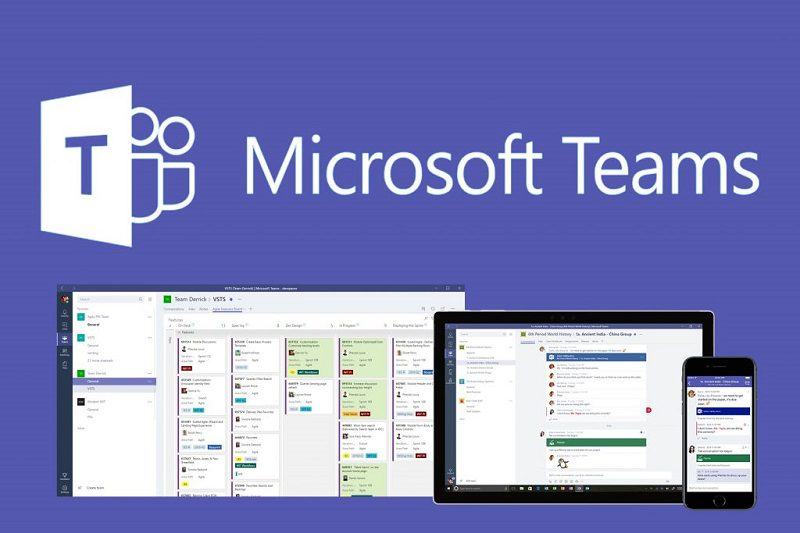
Vậy cụ thể Microsoft team dùng để làm gì? Trên thực tế, người dùng có thể sử dụng phần mềm để gọi video, nhắn tin, tạo phòng họp, chia sẻ dữ liệu… Do tác động của dịch Covid 19, công ty Microsoft đã tiến hành nâng cấp số lượng người tham gia cuộc họp từ 100 lên đến 300 người và gia tăng thời gian sử dụng từ 60 phút thành 24 giờ.
>>>> XEM THÊM: 8 phần mềm lên kế hoạch công việc cá nhân miễn phí tốt nhất
2. Các tính năng của Microsoft teams
Các chức năng của Microsoft Teams là gì? Ứng dụng này tích hợp rất nhiều tính năng hữu ích. Đây là công cụ được sử dụng phổ biến phục vụ học tập và làm việc từ xa. Nội dung dưới đây sẽ tổng hợp những tính năng của Microsoft Teams.
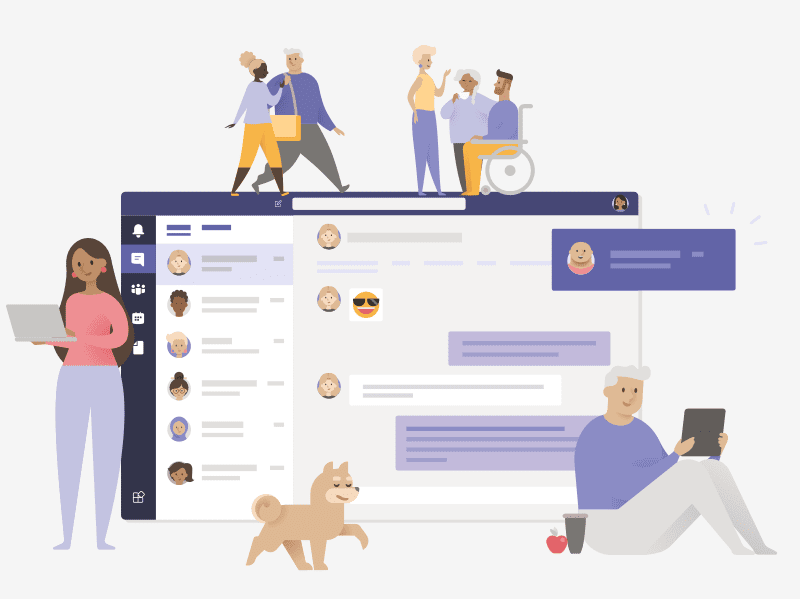
- Chat: Chức năng cơ bản bản này xuất hiện nhiều trong ứng dụng cộng tác, teams và cá nhân.
- Lưu trữ tài liệu: Khi sử dụng Microsoft Teams, nhóm của bạn sẽ có thể lưu trữ và chia sẻ các tệp tài liệu trong trang SharePoint Online
- Chia sẻ màn hình và gọi video trực tuyến: Ứng dụng cho phép bạn thực hiện các cuộc gọi video liền mạch và nhanh chóng. Ngoài ra, mọi người có thể chia sẻ màn hình để nhận được hỗ trợ kỹ thuật hay đơn giản là chia sẻ thông tin.
- Cuộc họp trực tuyến: Tính năng nổi bật này giúp bạn liên lạc, trò chuyện với các thành viên khác trong cuộc họp có thể chứa đến 10000 người tham gia.
- Hội nghị âm thanh: Đây là một trong những tính năng độc đáo mà có khả năng bạn sẽ không thể tìm thấy ở những nền tảng cộng tác khác. Với Audio conferencing, tất cả mọi người đều có thể tham gia họp trực tuyến trên Microsoft Teams.
- Điện thoại đầy đủ: Microsoft 365 Business Voice có khả năng thay thế hệ thống điện thoại sẵn có của các công ty. Tuy nhiên, điều này cần có những cấp phép/ license bổ sung.
>>>> THEO DÕI NGAY: 10 phần mềm làm việc nhóm online miễn phí hiệu quả
3. Cách sử dụng MS team trên điện thoại và máy tính
MS teams là một ứng dụng phổ biến hiện nay, tuy nhiên, vẫn có nhiều bạn chưa biết cách sử dụng Microsoft teams như thế nào? Nội dung dưới đây, Fastdo sẽ hướng dẫn sử dụng Microsoft team trên máy tính cũng như điện thoại cho bạn đọc.
3.1 Thiết lập và tùy chỉnh nhóm của bạn
Để tạo nhóm, bạn cần chọn Join or create a team. Nơi này sẽ giúp bạn xây dựng nhóm của mình hoặc khám phá các nhóm khác hiện có. Tiếp theo, bạn phải thực hiện những bước dưới đây:
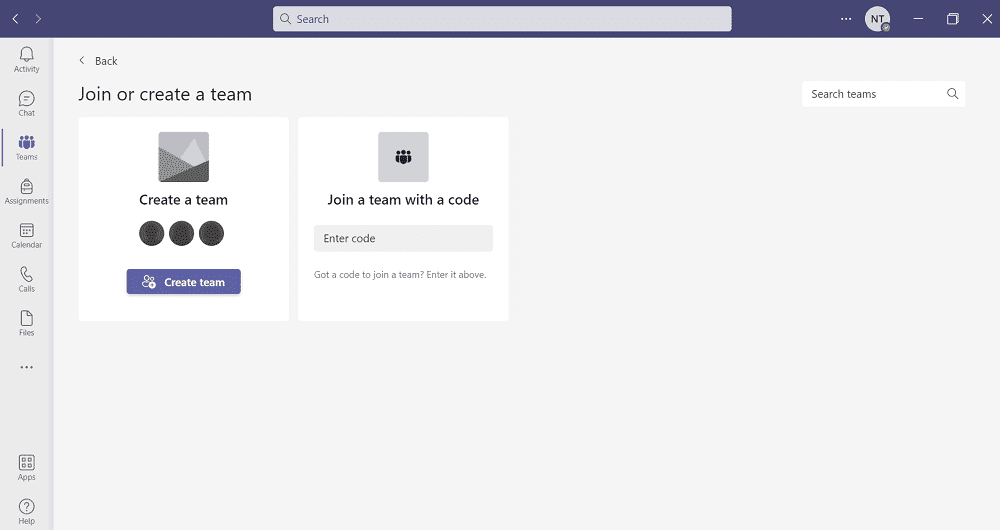
1. Bấm vào Create a team để tạo ra nhóm mới.
2. Bạn có thể tự do đặt tên nhóm và bổ sung thông tin mô tả.
3. Nhóm của bạn mặc định là sẽ ở dạng là Private. Do đó, bạn cần thực hiện thao tác thêm người hoặc nhóm mà bạn muốn tham gia.
4. Bạn chọn Public để mọi người đều có thể tìm thấy và join vào nhóm.
5. Microsoft team cho phép bạn bổ sung người hoặc nhóm. Nếu bạn muốn thêm người từ bên ngoài thì hãy sử dụng địa chỉ email của họ để mời tham gia.
6. Sau khi đã thêm thành viên, bạn hãy chọn Add rồi sau đó bấm vào Close để hoàn tất.
>>> THAM KHẢO NGAY: 8 phần mềm nhắc nhở công việc trên máy tính, desktop hữu ích
3.2 Cách tạo kênh
Theo mặc định của MS Teams, tất cả các nhóm đều có kênh General. Đây là nơi dùng để cung cấp mọi thông tin, thông báo cho các thành viên trong nhóm. Bạn có thể thực hiện những bước sau đây để tạo kênh:
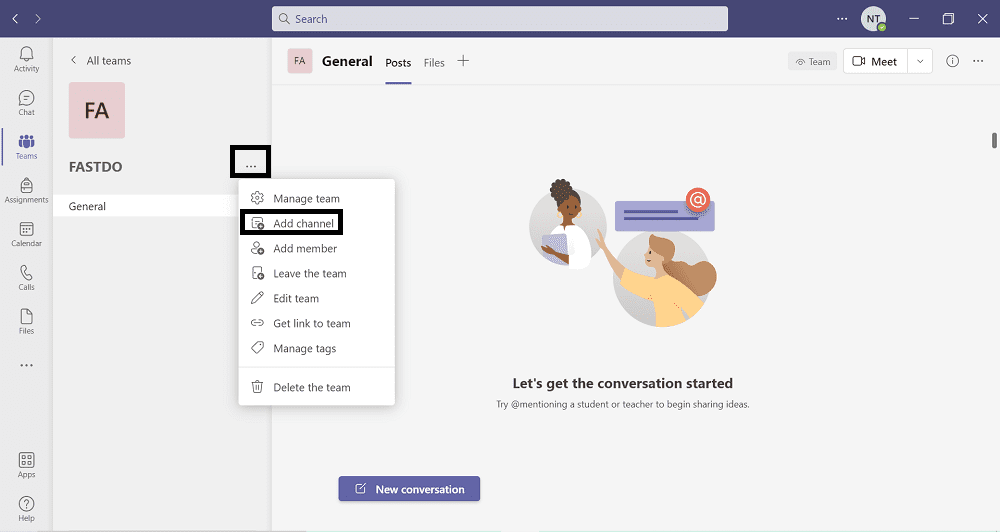
1. Bên cạnh tên nhóm, bạn bấm vào dấu 3 gạch và chọn vào More options
2. Sau đó, bạn chọn Add chanel và tiến hành nhập tên, các thông tin mô tả cho kênh.
3. Nếu bạn muốn kênh của mình sẽ tự động hiển thị trong danh sách kênh của người khác thì nên chọn Automatically favorite this channel for the whole team.
4. Cuối cùng. chọn Add để hoàn tất chọn kênh.
>>> TÌM HIỂU NGAY: 10+ phần mềm quản trị doanh nghiệp, công ty miễn phí tốt nhất
3.3 Quản lý nhóm của bạn
Sau khi tạo nhóm, bạn cần biết cách quản lý nhóm Microsoft teams là gì? Dưới đây là những hướng dẫn về quản lý groups trong ứng dụng MS Teams. Bạn xem ngay nhé!
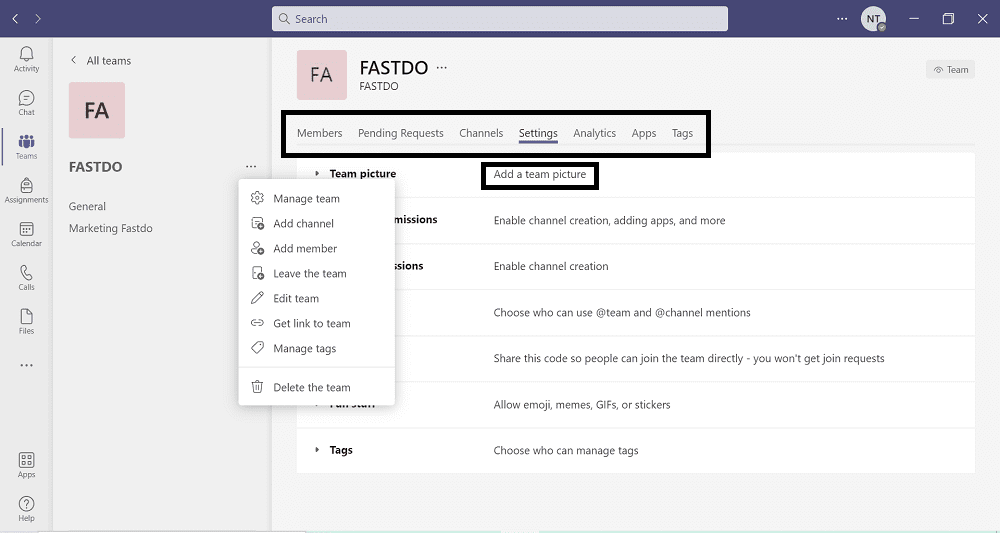
1. Bên cạnh tên nhóm, bạn chọn vào More options. 2. Chọn vào Manager team để quản lý các thông tin của nhóm. 3. Bạn có thể vào phần Cài đặt và thêm hình ảnh nhóm.
3.4 Hướng dẫn cộng tác trong các kênh, nhóm
Nhóm trong MS Teams được thành lập nhằm phục vụ cho dự án, công việc của một số người. Mỗi kênh trong nhóm có thể đại diện cho từng chủ đề. Bạn có thể tiến hành thêm tab ở đầu mỗi liên kết kênh đến các ứng dụng hoặc tệp thông tin mà bạn yêu thích. Để thêm tab, bạn chỉ cần chọn vào dấu cộng (+) bên cạnh những tab có sẵn.
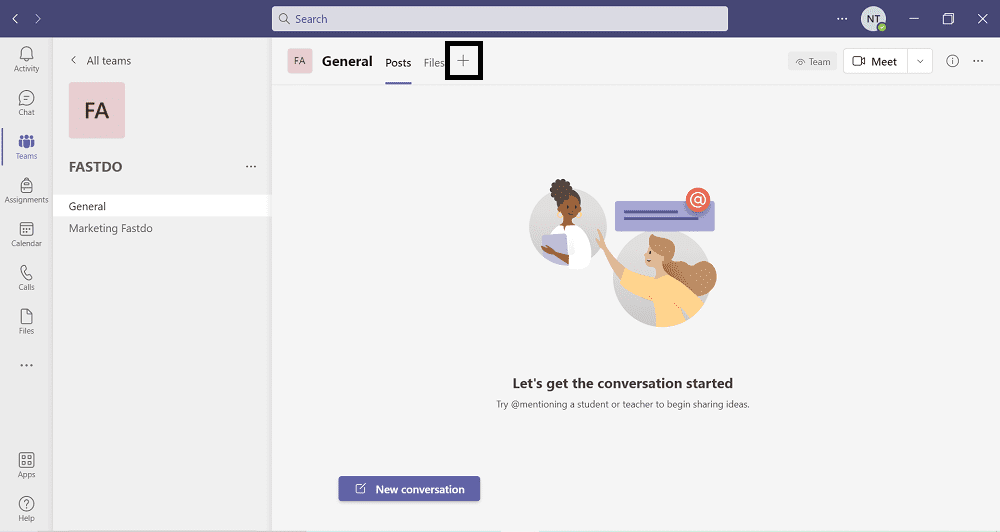
>>>> XEM THÊM: Asana là gì? Cách sử dụng phần mềm Asana quản lý công việc
3.5 Tạo và định dạng bài đăng, tin nhắn
Bạn có thể tạo bài đăng để bắt đầu cuộc trò chuyện ở các kênh. Microsoft Teams còn hỗ trợ định dạng bài đăng. Bạn hãy xem hướng dẫn tạo và định dạng bài đăng trên MS team của Fastdo nhé!
1. Bạn gõ một đoạn tin nhắn.
2. Chọn các định dạng.
3. Định dạng bài đăng bằng các tùy chọn của Microsoft Teams
4. Gửi bài
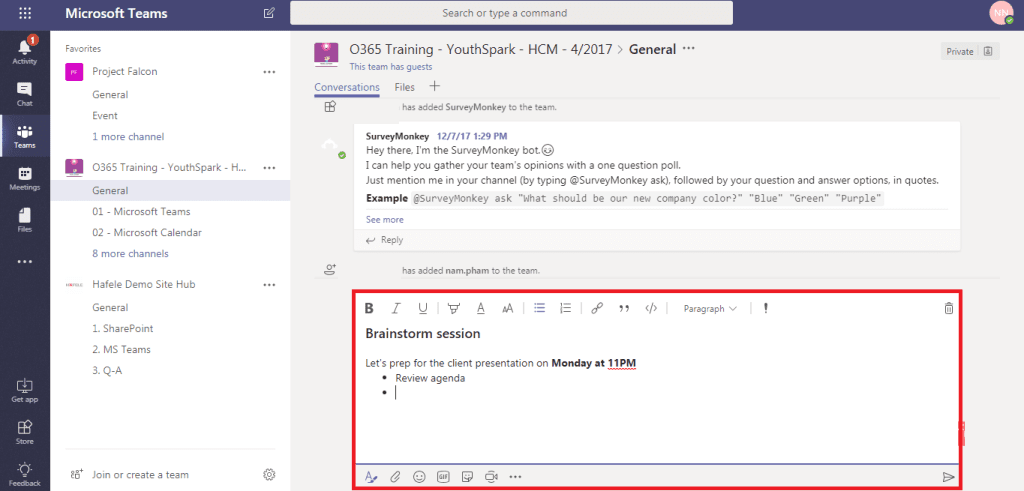
>>> THAM KHẢO NGAY: Review Top 12 phần mềm xếp lịch làm việc phổ biến 2024
3.6 Cách dùng một số tính năng khác của Ms teams
Microsoft Teams còn có những tính năng hữu ích khác. Bạn có thể xem một cuộc trò chuyện bằng cách chọn vào mục Chat để kiểm tra. Nếu muốn bắt đầu cuộc trò chuyện thì bạn bấm New chat. MS teams còn hỗ trợ thực hiện Video call và tính năng xem nguồn dữ liệu hoạt động trong nhóm.
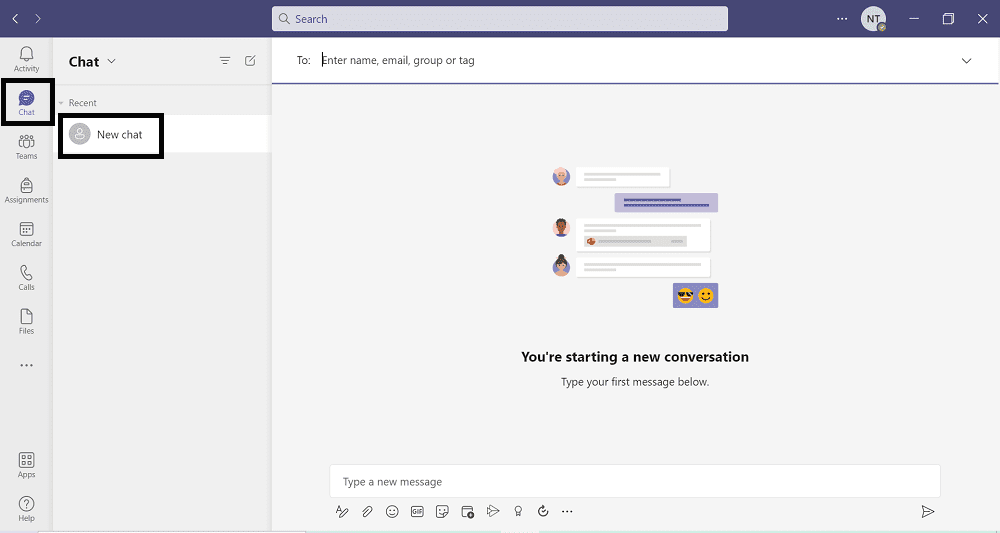
>>> ĐỪNG BỎ QUA: Tính năng và cách sử dụng phần mềm bán hàng Sapo
4. Chi phí sử dụng phần mềm Microsoft teams
Thông thường, MS Teams sẽ được bán kèm trong gói Microsoft Office 365. Tuy nhiên, hiện nay, Microsoft cho phép người dùng tải về phiên bản miễn phí bị giới hạn một số tính năng. Các doanh nghiệp nhỏ hoặc cá nhân có thể sử dụng phiên bản này để thực hiện một số tính năng cơ bản như word, excel…
Về mức phí hàng tháng, phần mềm có các gói Business Essentials ($2.50/người dùng/tháng), gói E1 ($8.00/người dùng/tháng), Business Premium ($10.00/người dùng/tháng), E3 ($20.00/người dùng/tháng) và E5 ($35.00/người dùng/tháng). Nếu bạn không mua trọn gói Office 365 Business thì mỗi tháng bạn cần trả thêm $5.00 để sử dụng MS Teams.
5. Đánh giá phần mềm Microsoft Teams khi dùng cho doanh nghiệp
Phần mềm MS Teams có rất nhiều lợi ích. Tuy nhiên, ứng dụng này liệu có thích hợp cho tất cả doanh nghiệp? Dưới đây là phần đánh giá chi tiết điểm mạnh, điểm yếu của Microsoft Teams:
5.1 Ưu điểm
Microsoft Teams có nhiều tính năng nhằm hỗ trợ mọi hoạt động của doanh nghiệp. Vậy các lợi ích của phần mềm Microsoft teams là gì?
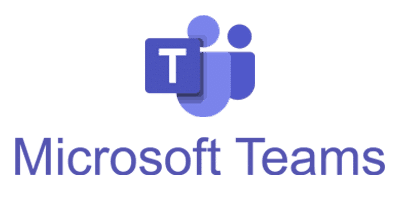
- Chi phí: Nếu doanh nghiệp sử dụng trọn bộ Microsoft Office 365 bản quyền thì không cần trả thêm khoản phí nào nữa (ngoại trừ gói Office 365 Business). Mặt khác, phiên bản miễn phí của MS Teams cũng đủ đáp ứng nhu cầu thông thường của các công ty.
- Thực hiện cuộc họp trực tuyến, chat và gọi điện ở mọi lúc mọi nơi: Microsoft Teams hỗ trợ thực hiện các cuộc họp trực tuyến. Hiện nay, Microsoft cho phép tối đa 300 người tham gia. Một cuộc họp có thể kéo dài 24 giờ. Do đó, các nhân viên của công ty có thể sử dụng Teams để làm việc từ xa.
- Dữ liệu được tập trung về một nơi: Teams tiến hành chia thông tin thành các kênh ở từng nhóm khác nhau. Do đó, nhân viên sẽ ít bị phân tâm và tập trung làm việc.
- Cộng tác với nhiều ứng dụng tích hợp: Microsoft Teams Hub App Store cung cấp hơn 400 ứng dụng tích hợp giúp bạn làm việc hiệu quả hơn.
- Bảo mật dữ liệu cao: Microsoft Teams có khả năng mã hóa dữ liệu khi người dùng chia sẻ. Ngoài ra, doanh nghiệp có thể kiểm soát và hạn chế tính năng cho nhân viên sử dụng.
5.2 Nhược điểm
Bên cạnh những ưu điểm nổi trội, phần mềm MS Teams vẫn còn một vài hạn chế. Vậy nhược điểm của ứng dụng Microsoft teams là gì? Dưới đây là những bất cập về ứng dụng này.
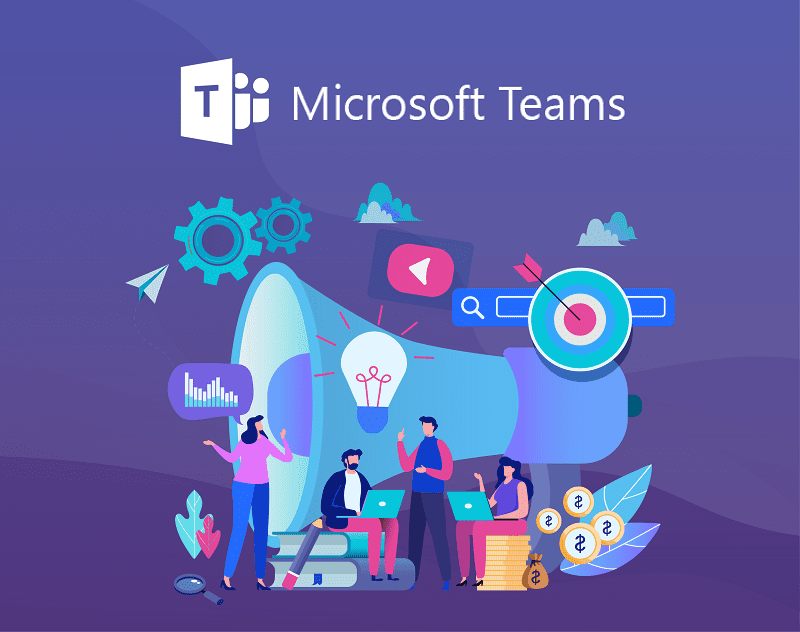
- Số lượng kênh bị giới hạn: Teams chỉ cho phép 100 kênh mỗi nhóm. Đây là một sự bất tiện với các doanh nghiệp lớn.
- Cách sắp xếp các tệp chia sẻ còn nhiều bất cập: Sharepoint là trang quản lý dữ liệu. Tuy nhiên, ứng dụng này chưa đủ linh hoạt. Trong quá trình làm việc, nhân viên gặp khó khăn khi chia sẻ tệp thông tin.
- Bị hạn chế phân quyền: Cài đặt phân quyền của phần mềm Microsoft Teams còn ẩn chứa nhiều rủi ro.
- Không cung cấp quyền hạn nhà quản trị: Trong Microsoft Teams, nhà quản trị không được chỉ định phân quyền cho các cấp thành viên
5.3 Đối tượng nên sử dụng Ms Teams
Đối tượng nên sử dụng Microsoft teams là ai? Phần mềm phù hợp với doanh nghiệp ở mọi quy mô. MS Teams có đầy đủ tính năng giúp nhân viên công ty làm việc từ xa. Giao diện của ứng dụng cũng tương đối dễ sử dụng. Trong giai đoạn bị ảnh hưởng bởi Covid-19, nhiều doanh nghiệp chuyển sang hình thức làm việc trực tuyến bằng Microsoft Teams.
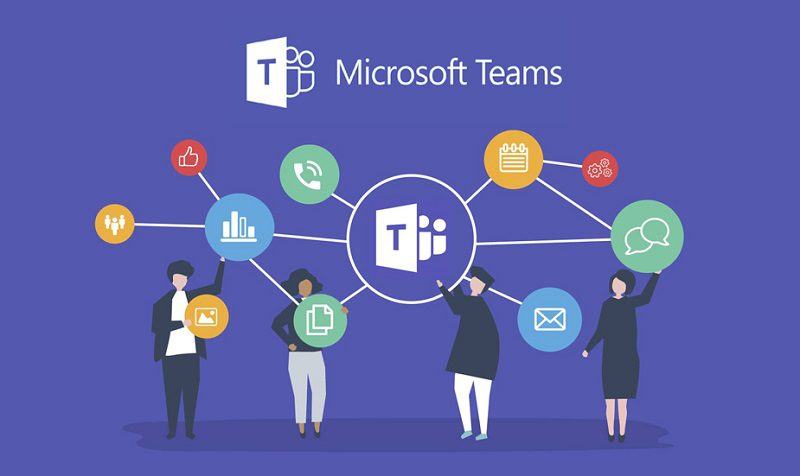
6. Fastdo – Giải pháp phần mềm quản lý công việc nhóm, doanh nghiệp chuyên biệt khác
Bên cạnh MS Teams, nếu bạn muốn tìm các phần mềm quản lý công việc chuyên biệt khác thì có thể tham khảo Fastdo. Đơn vị cung cấp các giải pháp quản trị cho doanh nghiệp giúp gia tăng hiệu suất toàn công ty.
Bạn có thể sử dụng phần mềm fOKRs để review mục tiêu và quản lý dự án. Hơn nữa, fTodolist cũng là một ứng dụng hữu ích khác của Fasdo. Phần mềm giúp hỗ trợ thiết lập Todolist hàng ngày, quản lý các task, kiểm tra tiến độ công việc và thống kê kết quả công việc cá nhân, phòng ban.
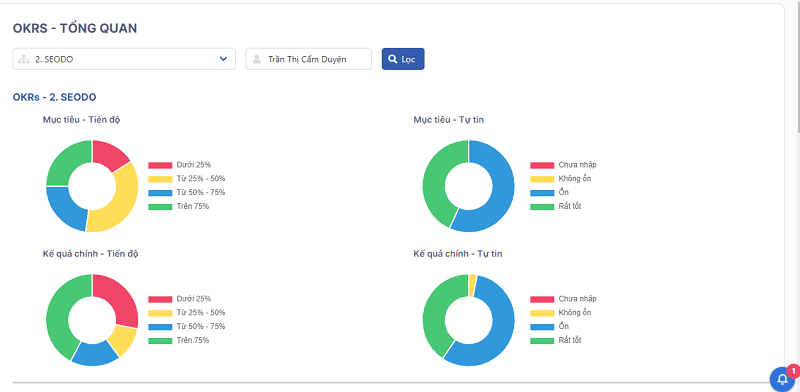
Ưu điểm nổi bật của phần mềm Fastdo là giao diện trực quan giúp doanh nghiệp dễ dàng quản lý công việc. Đồng thời, bộ giải pháp tích hợp với nhiều công nghệ, phần mềm khác liên kết với nhau trên cùng 1 nền tảng. Đặc biệt, phần mềm bảo đảm quyền riêng tư và bảo mật dữ liệu cho người dùng.
Như vậy, bài viết chia sẻ về Microsoft teams là gì? cũng như các phần giải đáp, hướng dẫn thao tác sử dụng hy vọng đã giúp ích được cho bạn đọc. Nếu bạn có bất kỳ thắc mắc nào liên quan đến ứng dụng quản lý công việc thì hãy liên hệ ngay với Fastdo ngay nhé! Cảm ơn bạn đã xem bài viết.
Phần mềm Microsoft teams là gì?
Phần mềm Microsoft teams là một phần của “hệ sinh thái” Microsoft 365, bao gồm Microsoft Word, Excel, Outlook… Microsoft Teams mang đến trải nghiệm học tập và làm việc tại nhà bằng cách xây dựng một văn phòng ảo. Ban đầu, đây là một phần mềm dành riêng cho doanh nghiệp nhưng sau đó, Microsoft đã mang đến phiên bản miễn phí cho tất cả mọi người.
Các tính năng của Microsoft teams là gì?
Các tính năng của Microsoft teams như: Chat, Lưu trữ tài liệu, Chia sẻ màn hình và gọi video trực tuyến, Cuộc họp trực tuyến, Hội nghị âm thanh, Điện thoại đầy đủ.
Chi phí sử dụng phần mềm Microsoft teams là bao nhiêu?
Thông thường, MS Teams sẽ được bán kèm trong gói Microsoft Office 365. Tuy nhiên, hiện nay, Microsoft cho phép người dùng tải về phiên bản miễn phí bị giới hạn một số tính năng. Các doanh nghiệp nhỏ hoặc cá nhân có thể sử dụng phiên bản này để thực hiện một số tính năng cơ bản như word, excel…